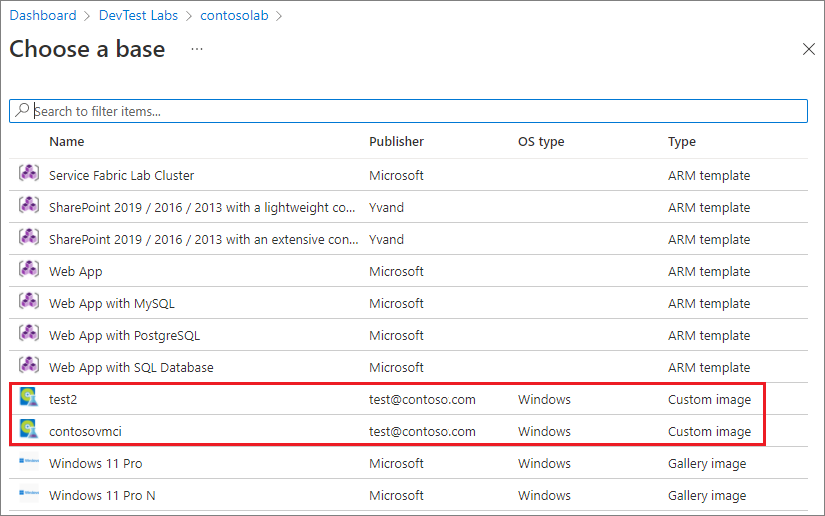在本文中,您將了解如何使用虛擬硬碟 (VHD) 檔案,為 Azure DevTest Labs 建立虛擬機器 (VM) 自訂映像。
在 Azure DevTest Labs 中,您可以使用自訂映像:
- 從預先安裝全部包含在內的 VHD 檔案軟體來建立 VM。
- 快速建立 VM,因為您不需要在目標電腦上安裝所有必要的軟體。
- 從 VM 建立自訂映像來複製 VM,然後以該映像為基礎建立 VM。
本文介紹如何在 Azure 入口網站中建立自訂映像。 您也可以使用 PowerShell 來建立自訂映像。
必要條件
若要完成本教學課程,您需要將虛擬硬碟 (VHD) 檔案上傳至您要建立自訂映像的實驗室 Azure 儲存體帳戶。 若要將 VHD 檔案上傳至儲存體帳戶,請遵循下列其中一篇文章中的指示:
在 Azure 入口網站中建立 Azure DevTest Labs 的自訂映像
若要在 Azure 入口網站的 DevTest Labs 中從 VHD 檔案建立自訂映像,請遵循下列步驟:
在 Azure 入口網站中,移至有上傳 VHD 檔案的實驗室之中的 [概觀] 頁面。
在左側導覽中,選取 [設定和原則]。
在 [設定和原則] 窗格上,選取左側導覽中 [虛擬機器基礎] 下的 [自訂影像]。
在 [自訂映像] 頁面上,選取 [新增]。
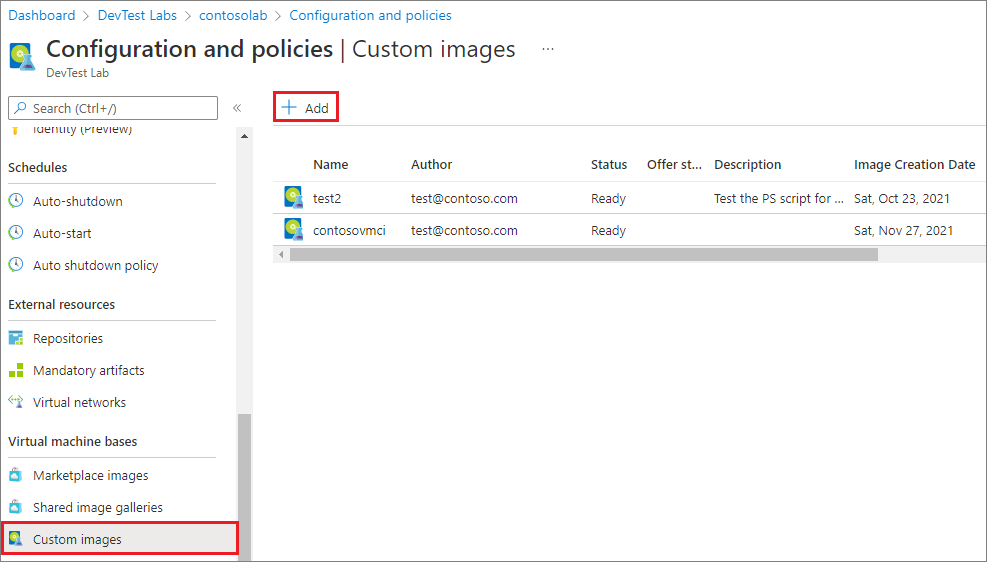
在 [新增自訂映像] 頁面上:
- 輸入自訂映像的名稱,藉以顯示在建立 VM 的基礎映像清單中。
- 輸入選擇性描述,藉以顯示在基礎影像清單中。
- 在 [作業系統類型] 下,選取 VHD 和自訂映像的作業系統是 Windows 還是 Linux。
- 如果您選擇 Windows,在建立 VHD 檔案之前於電腦上執行 sysprep,請選取該核取方塊。
- 如果您選擇 Linux,若您在建立 VHD 檔案之前於電腦上執行 [取消佈建],則請選取核取方塊。
在 [VHD] 下方,從下拉式功能表選取自訂映像的已上傳 VHD 檔案。
或者,如果 VHD 映像不是 Microsoft 發佈的授權映像,請輸入方案名稱、方案供應項目和方案發行者。 如果影像是授權的映像,則這些欄位會自動預先填入方案資訊。
- 方案名稱:用來建立 VHD 映像的非 Microsoft Marketplace 映像或 SKU 名稱。
- 方案供應項目:Marketplace 映像的產品或供應項目名稱。
- 方案發行者:Marketplace 映像發行者。
選取 [確定]。
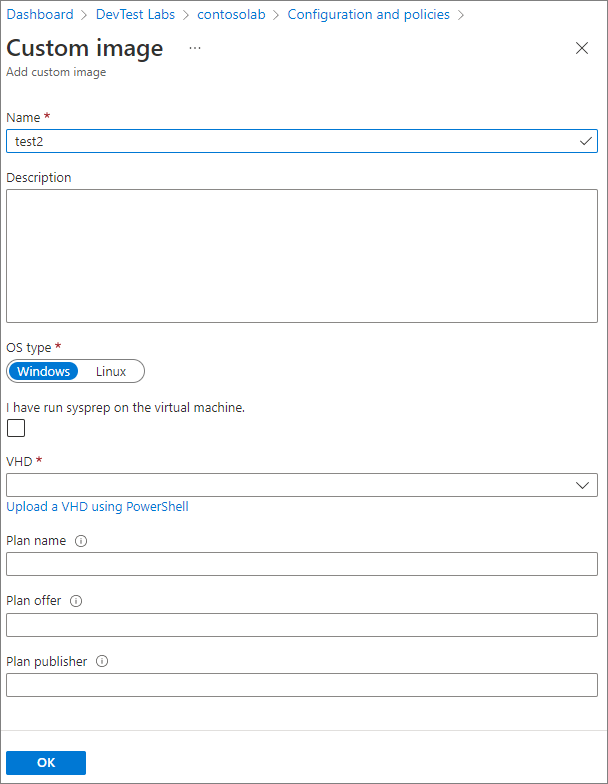
建立之後,自訂映像會儲存在實驗室的儲存體帳戶中。 自訂映像會出現在實驗室的 VM 基礎映像清單中。 實驗室使用者可以根據自訂映像建立新的 VM。